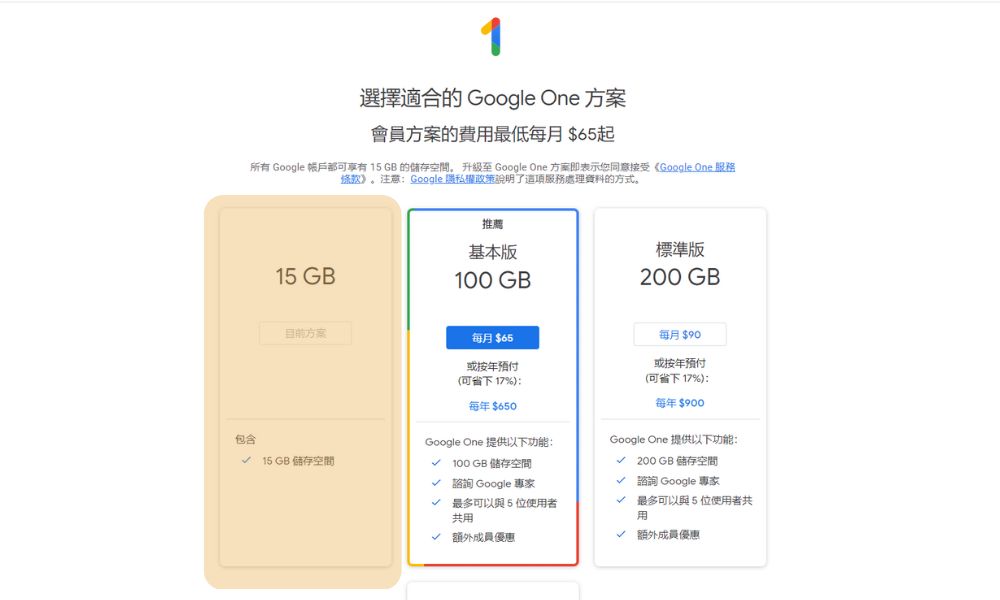1. 舊資料只剩下圖片檔案怎麼辦?
舊資料遺失只剩下圖片檔案時
通常原始的編輯檔案已經不見了
如果遇到裡面滿滿的文字時
這時候就會非常頭痛不知道要怎麼處理得好
尤其是想到要重新打字
只能用欲哭無淚來形容
雖然現在語音輸入可以幫助我們文字辨識,
並且產生文字檔案
但是有時候語音辨識的文字也是
讓人頭皮發麻的火氣直上感呀~
如果你至少還有存留圖片檔案時
這時候手機中最常用的兩大APP
就能夠幫我們解決圖片轉文字的功能
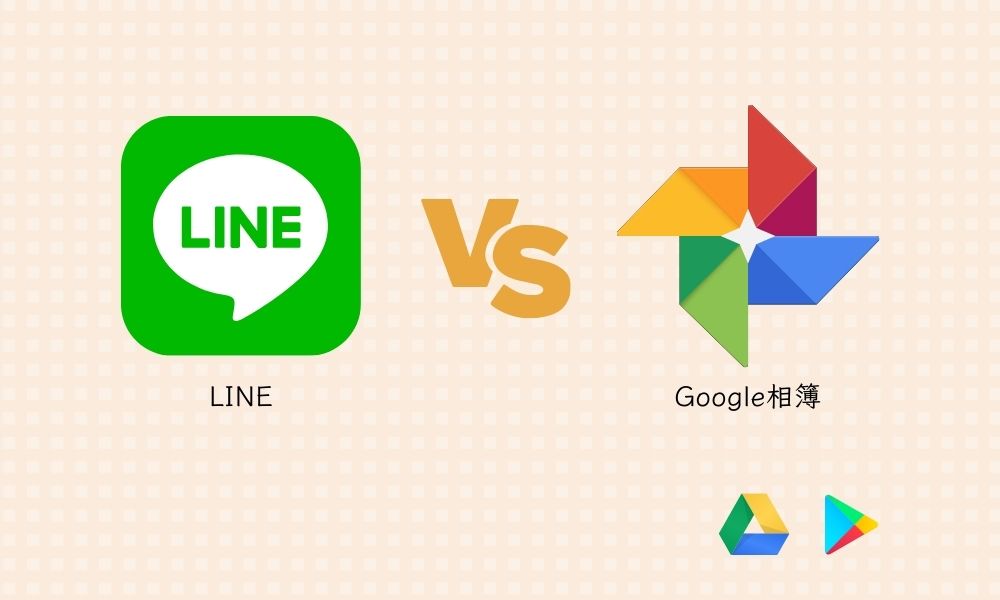
2. LINE 文字辨識 (電腦版+手機板都適用)
LINE雖然都是以訊息通話為主要用途
不過意外發現這個功能蠻實用的
尤其在複製文字時
真的省下很多工
不過因為原始圖檔
有可能因為解析度(清晰度)的不同
或是文字字體的不同
有可能會辨識出非正常字
所以複製完文字記得要校稿一下
避免用到不正常的文字
而且很強大的是中英文都適用
所以可以嘗試看看囉
手機版-圖片轉文字步驟圖:
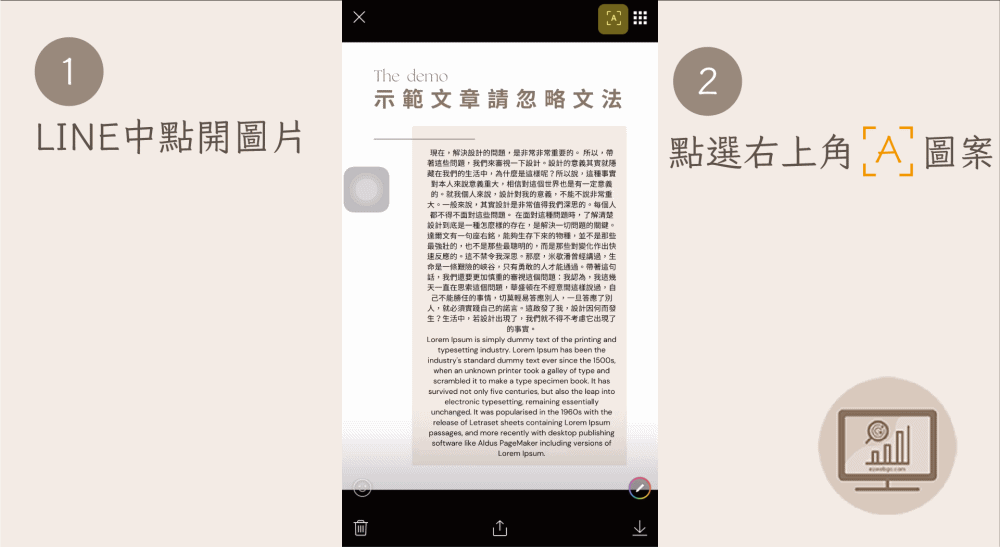
電腦版-圖片轉文字:
如果有電腦的話,使用上就更方便了
至少螢幕放大操作起來也方便許多
1. 先將圖片打開,右上角有個 A【轉為文字】
2. 開啟右邊的選擇文字視窗
3. 選擇要的文字
4. 按下複製就可以很方便複製出想要的文字了
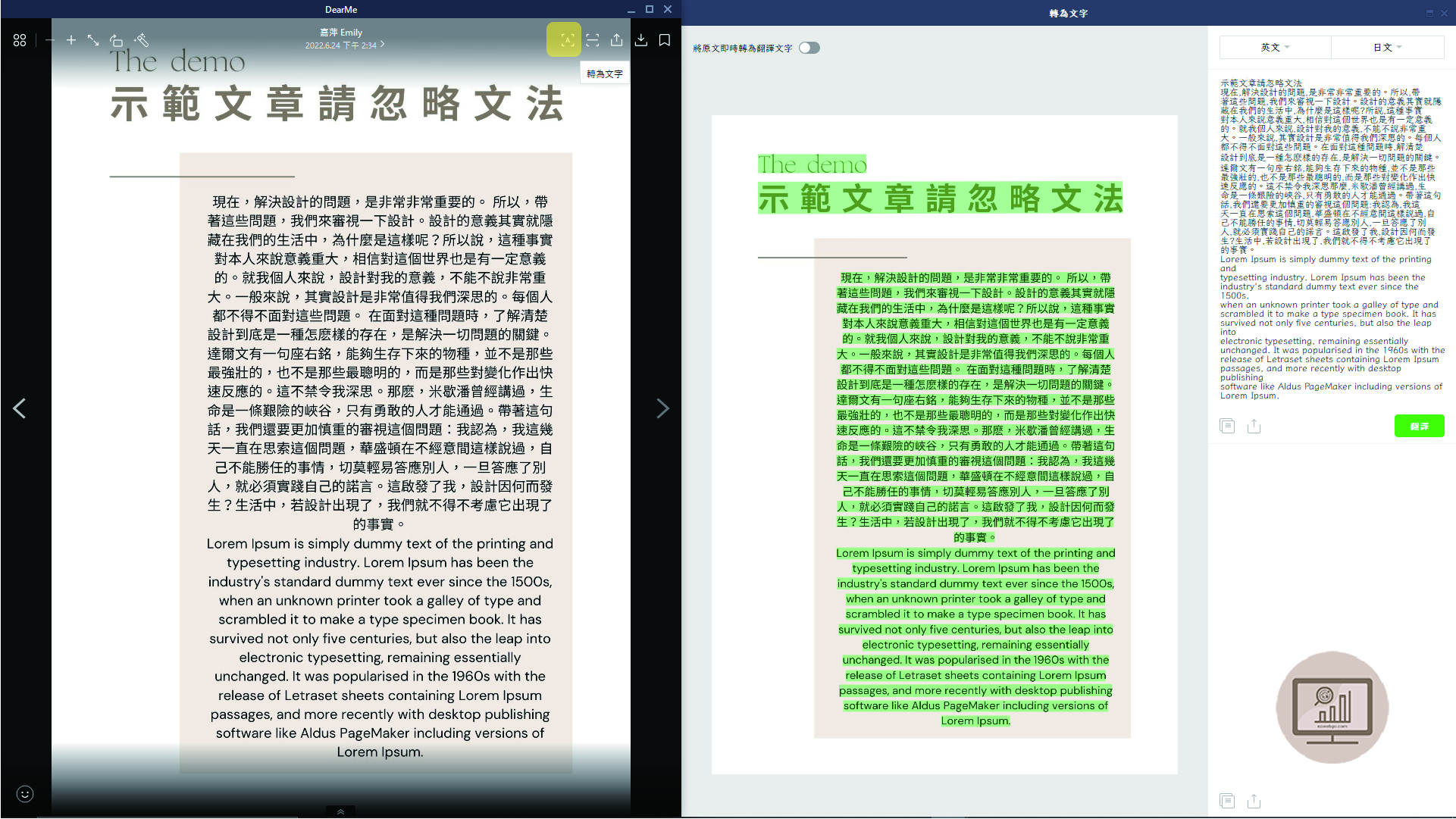
3. Google相簿文字辨識 (手機板)
Google版本的文字辨識
目前只有手機板有這個功能可以使用
所以還是要借用LINE的對話視窗
用來存放文字
不過Google相簿的操作還滿直覺化的
而且使用下來
如果是英文的文字正確性會比較高
所以若是英文為主的圖片
我還是會以 Google相簿 為主要使用工具
手機版-圖片轉文字步驟圖:
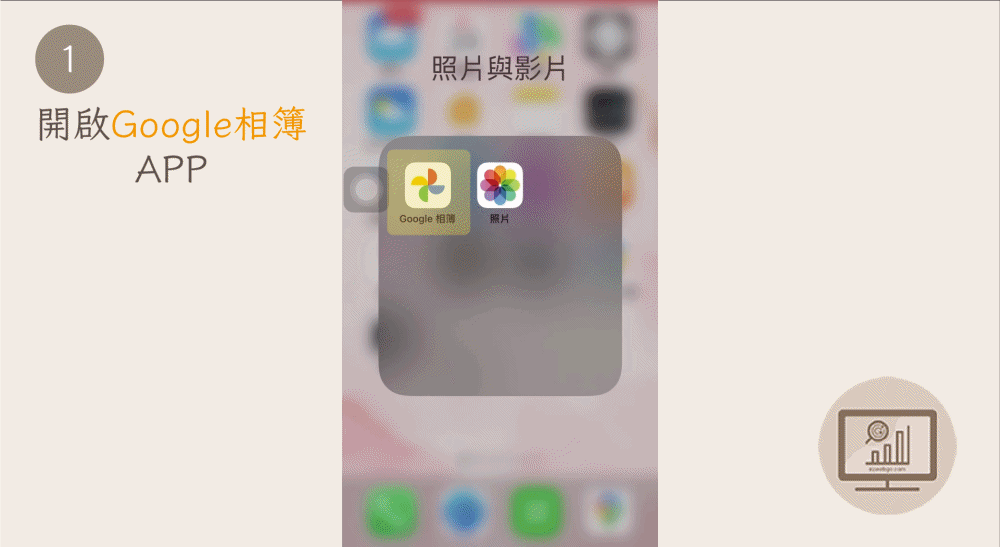
4. 複製的文字,要存放在哪裡?
既然是需要圖片轉換成文字
通常我們會多裝置同時使用
這時候雲端存取就可以幫助我們很大的忙
而雲端存取的優勢是
幾乎是即時就可以在另外一台裝置
取得文字資料
通常以一台手機搭配一台電腦情況
可以用手機有的APP
並且電腦也能開啟的軟體為優先
而擁有這兩台可共用的APP我會推薦
LINE & Google文件
LINE 是我們現在不論是生活或是工作
用LINE溝通已經是非常常態的工具
Google文件就像是 Office 系列裡面的 Word
它是由Google開發、雲端上編輯即時存檔
只要你雲端空間夠用,基本上是免費
(當然對某些人來說可能會付費使用)
Google文件不會限制在 Windows 或 MAC系統
所以只要能夠上網,就能夠在瀏覽器中編輯
這兩個工具的使用
1. 手機版貼上文字
2. 電腦版取下文字
接著就可以在
要編輯的軟體內去調整使用了
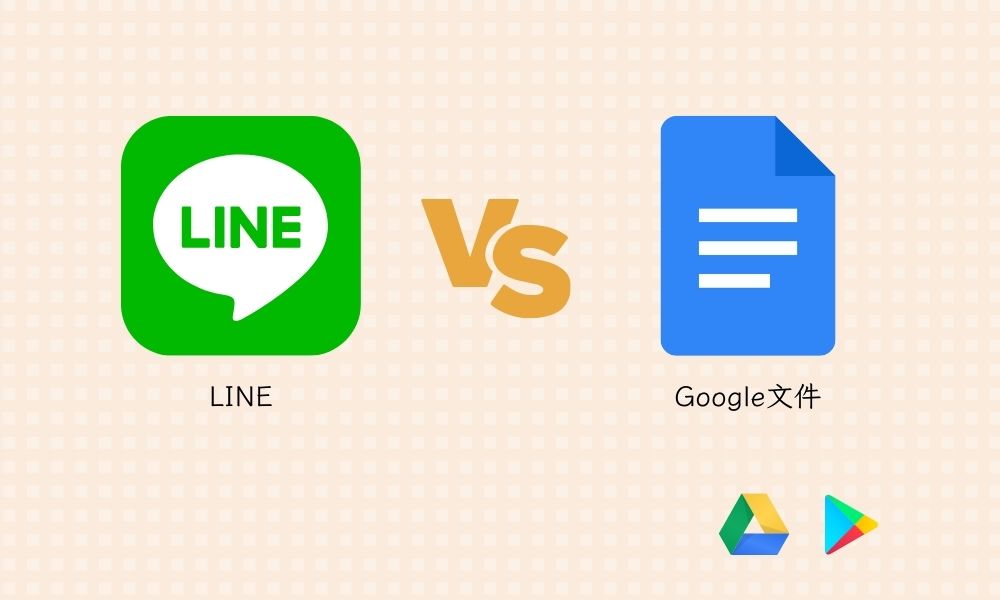
5. 重製文字後的檔案存放
因為多年前的資料已經無法取得
因此我們需要重製文字
而重製文字非常耗時及耗眼力
因為除了複製後需要對稿
多裝置的來來回回也要非常細心且瑣碎
所以通常重製完的文字檔案
不論是自己要使用
或是交給專業人士使用
盡量都保存下來
不論是存檔或是分享
都會非常方便
而一般在使用量沒有非常大的人
我也很推薦使用Google雲端
一般使用者
15GB 的免費版本已經非常夠用
除非是工作用途或是需要大量資料存檔的人
才需要升級使用
因為以現在的時代來說
資料隨時備份還是比較安全
且不會有悲劇發生
希望多年個人的使用經驗
可以幫助到你囉~